钉钉白板文档更改主题颜色的方法
2024-01-25 10:04:44作者:极光下载站
很多小伙伴之所以喜欢使用钉钉软件,就是因为在钉钉软件中,我们不仅可以对常见的文字文档、表格文档等进行编辑,还可以创建以及编辑白板文档。有的小伙伴在钉钉中对白板文档进行编辑的过程中想要更改白板的主题配色,但又不知道该在哪里找到相关工具。其实很简单,我们在白板文档的页面右下角就能看到“更换主题”图标,打开该图标,然后在主题窗格中就能选择新的主题配色了。有的小伙伴可能不清楚具体的操作方法,接下来小编就来和大家分享一下钉钉白板文档更改主题颜色的方法。
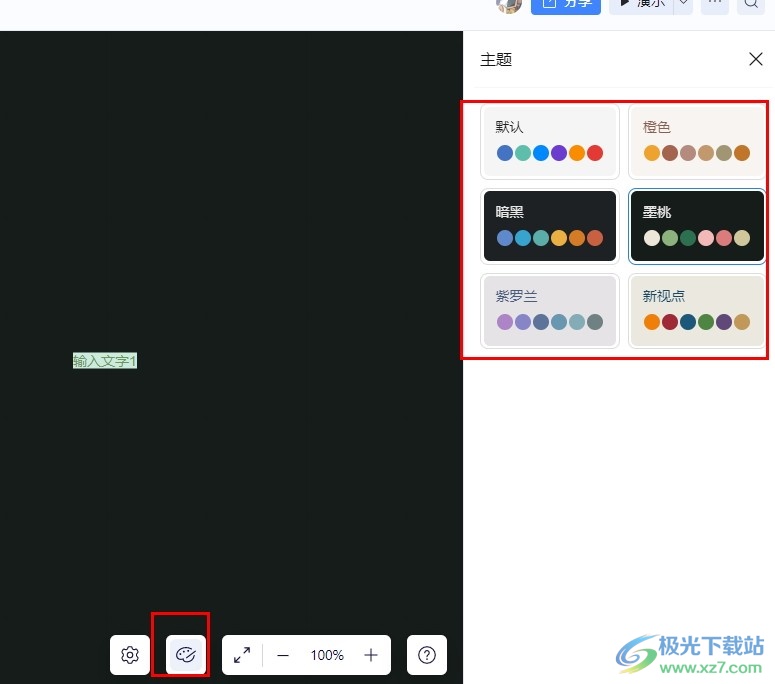
方法步骤
1、第一步,我们点击打开钉钉软件之后,在钉钉的左侧列表中打开“文档”选项
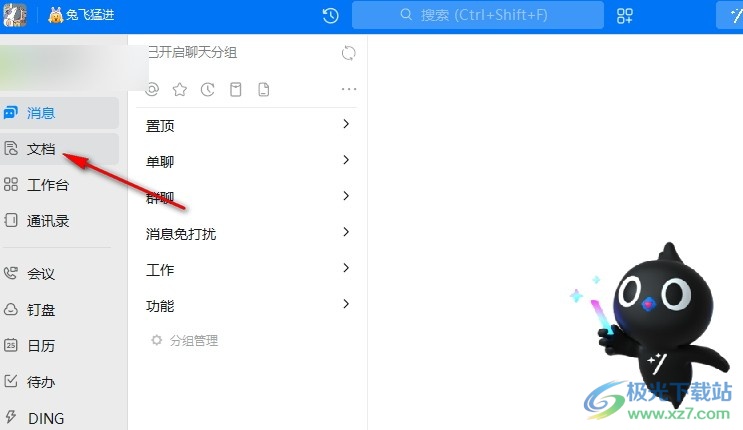
2、第二步,打开“文档”选项之后,我们在该页面中找到需要编辑的白板文档,打开该文档
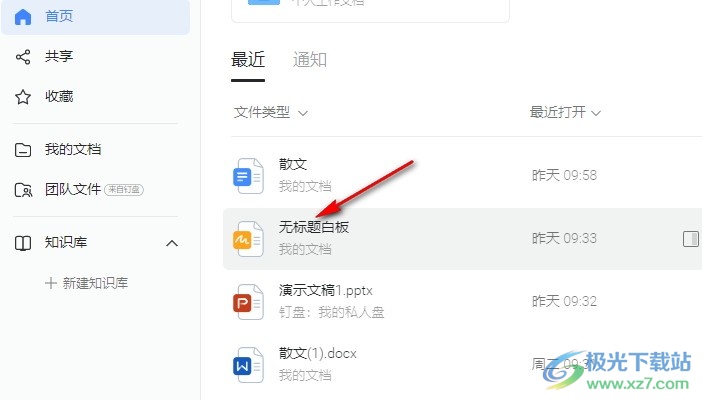
3、第三步,打开白板文档之后,我们在文档页面右下角找到“更换主题”图标,打开该图标
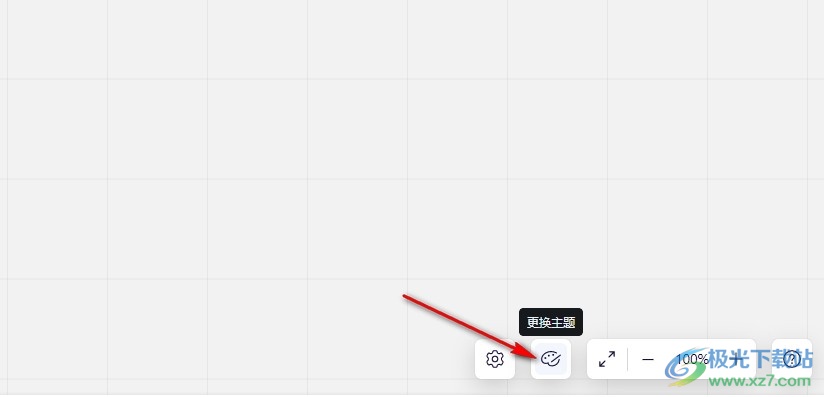
4、第四步,打开更换主题图标之后,我们在右侧的主题窗格中选择一个自己喜欢的主题配色,直接点击使用即可
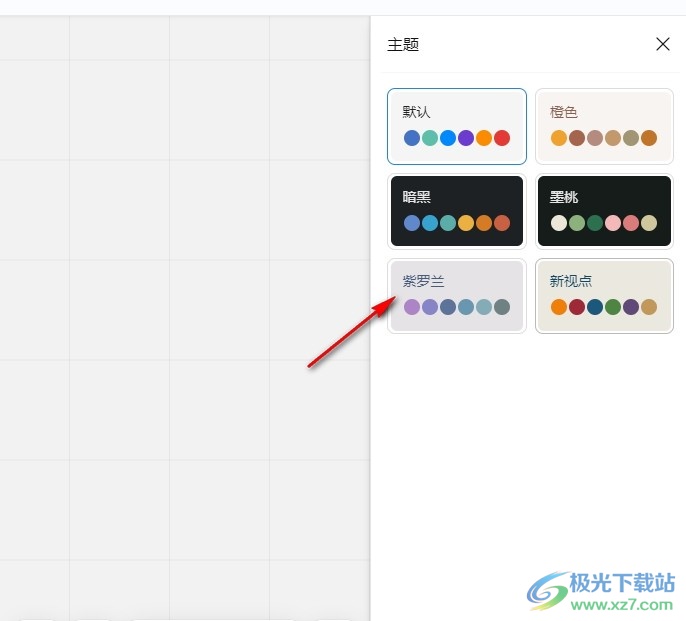
5、第五步,选择好新的主题配色之后,我们在白板文档中就能看到从背景到文字颜色都成功被更改了
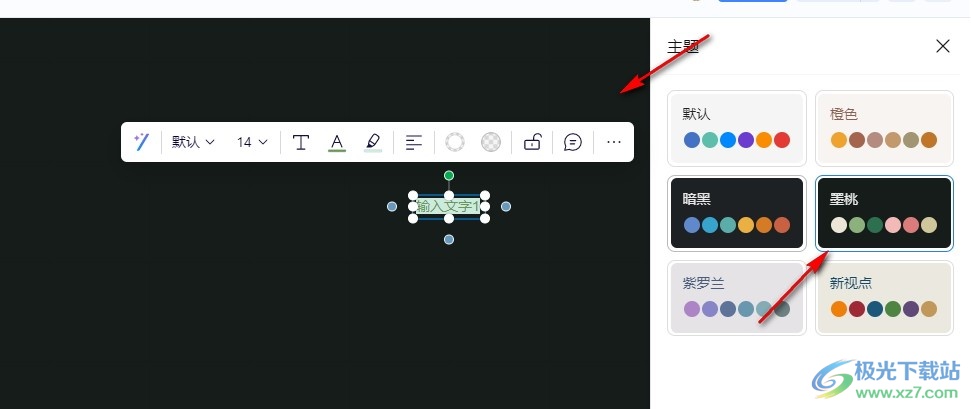
以上就是小编整理总结出的关于钉钉白板文档更改主题颜色的方法,我们打开钉钉文档页面中的一个白板文档,然后在文档页面右下角打开更换主题图标,接着在主题窗格中选择一个自己喜欢的主题配色,直接点击使用即可,感兴趣的小伙伴快去试试吧。
